Compras - Listado
Listado de Compras
En esta sección, puedes ver el historial de todas las compras registradas. Usa los filtros para buscar por Número, Proveedor o Estado de pago.
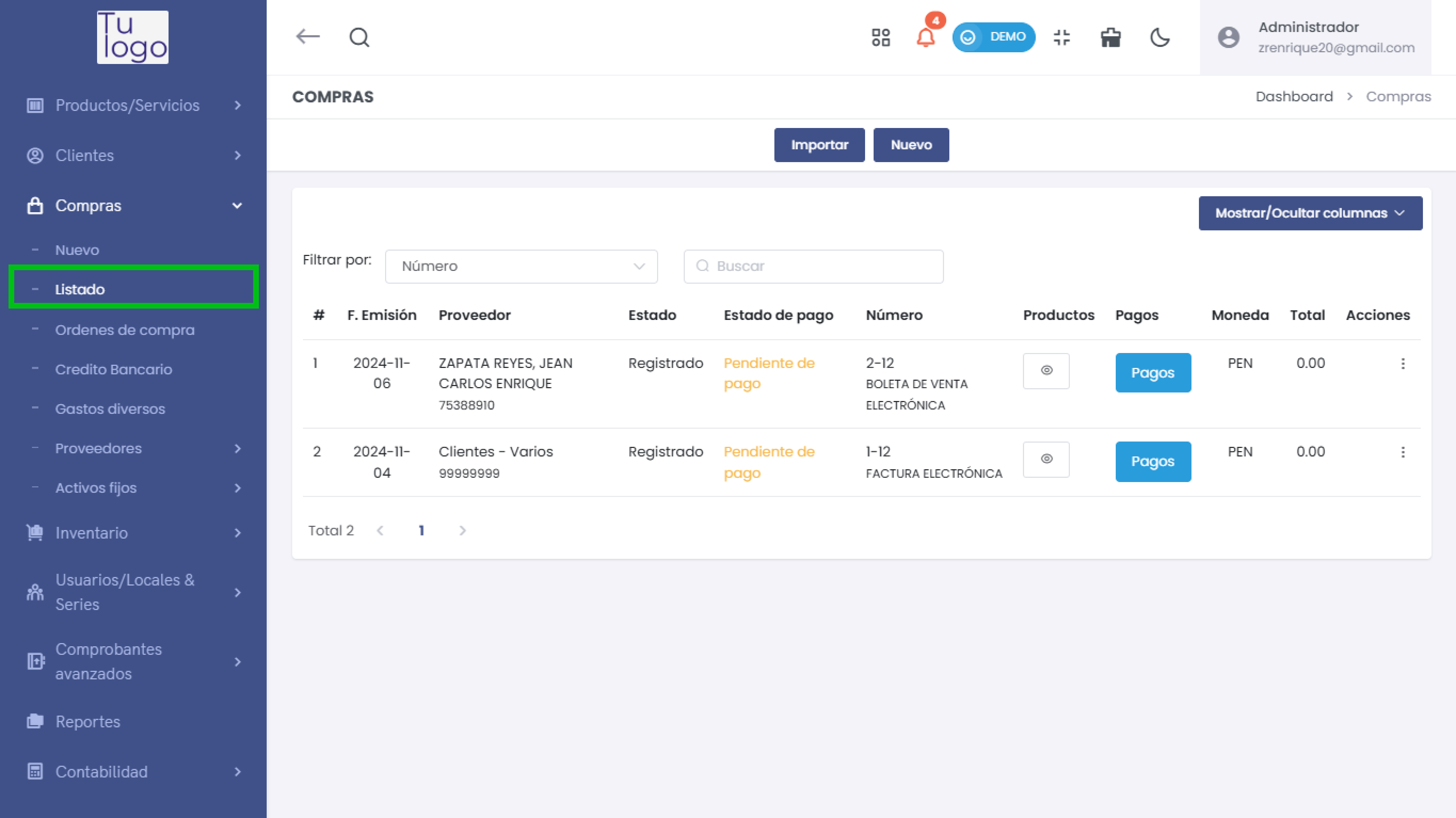
Campos Principales
- F. Emisión: Fecha en la que se emitió el comprobante de la compra.
- Proveedor: Nombre del proveedor y su número de identificación.
- Estado: Estado actual de la compra (e.g., Registrado).
- Estado de pago: Muestra si el pago está pendiente o completado.
- Número: Número de comprobante y tipo (e.g., Boleta de Venta Electrónica, Factura Electrónica).
- Productos: Permite visualizar los productos de la compra.
- Pagos: Permite gestionar los pagos asociados a la compra.
- Moneda: Muestra la moneda utilizada en la compra.
- Total: Monto total de la compra.
Opciones del Menú (tres puntos)
En el menú de opciones, puedes realizar las siguientes acciones para cada compra registrada:
- Editar: Modifica los detalles de la compra seleccionada.
- Anular: Anula la compra en caso de error o cancelación.
- Eliminar: Elimina la compra del registro.
- Adjuntar guía: Agrega una guía de remisión a la compra.
- Generar guía: Crea una nueva guía de remisión para la compra.
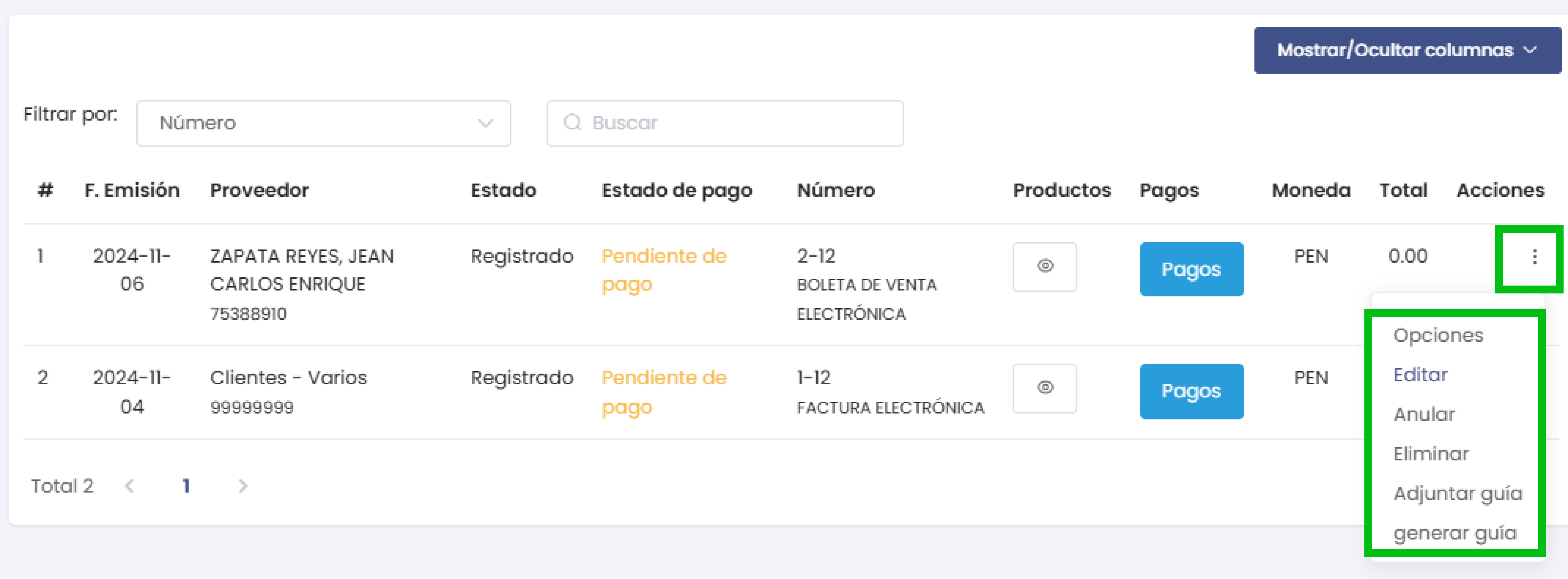
importante
Para más detalles sobre cómo generar una guía de remisión, consulta el artículo: Generar Guías de Remisión.
Funcionalidades Adicionales
- Mostrar/Ocultar columnas: Personaliza las columnas visibles en el listado para ajustar la información según tus necesidades.
- Filtrar por: Utiliza los filtros para buscar compras específicas por Número, Proveedor, Estado de pago, entre otros criterios.
- Buscar: Barra de búsqueda para encontrar compras rápidamente.
Botones de Importar y Nuevo
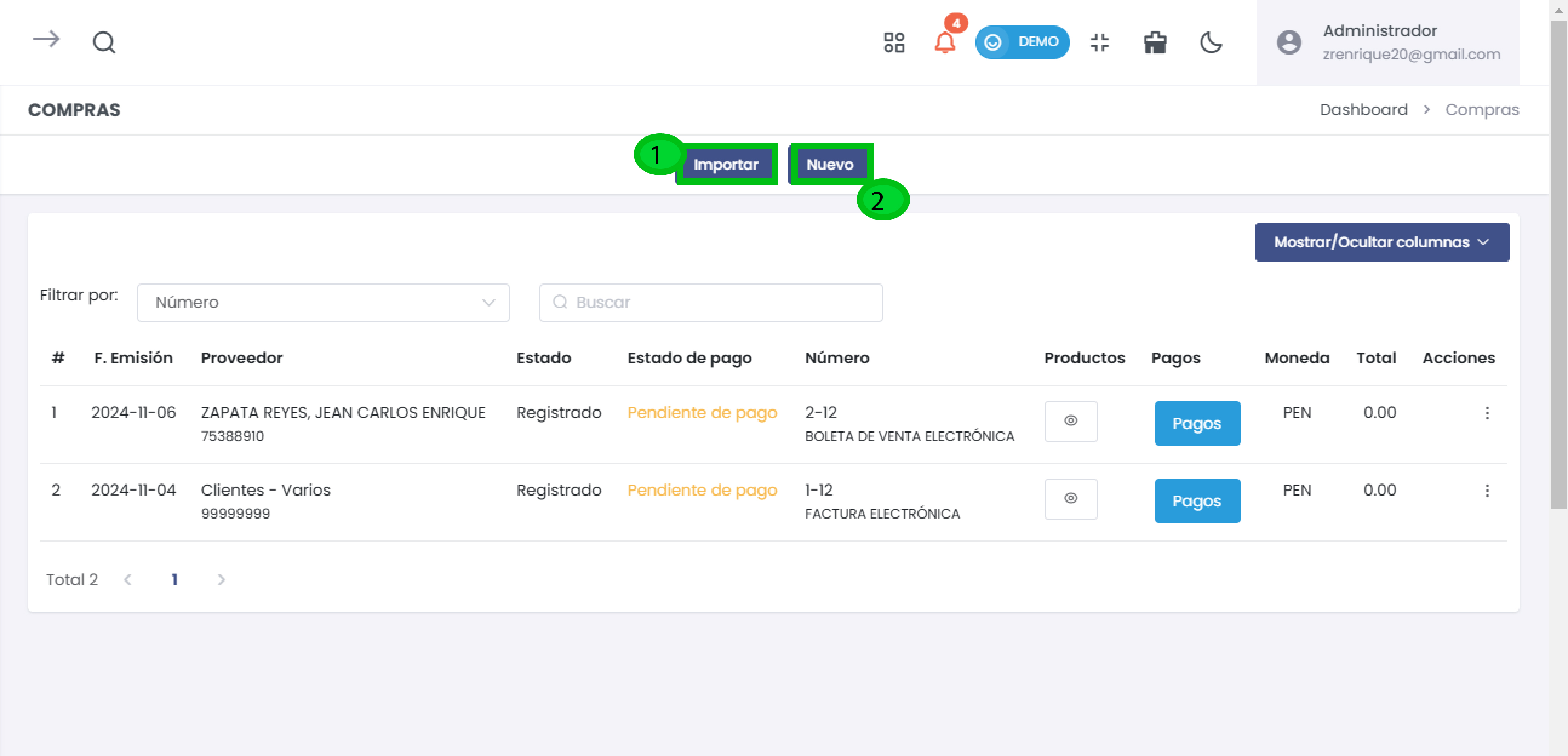
- Importar: Permite cargar una factura de compra en formato XML para registrar automáticamente la información en el sistema.
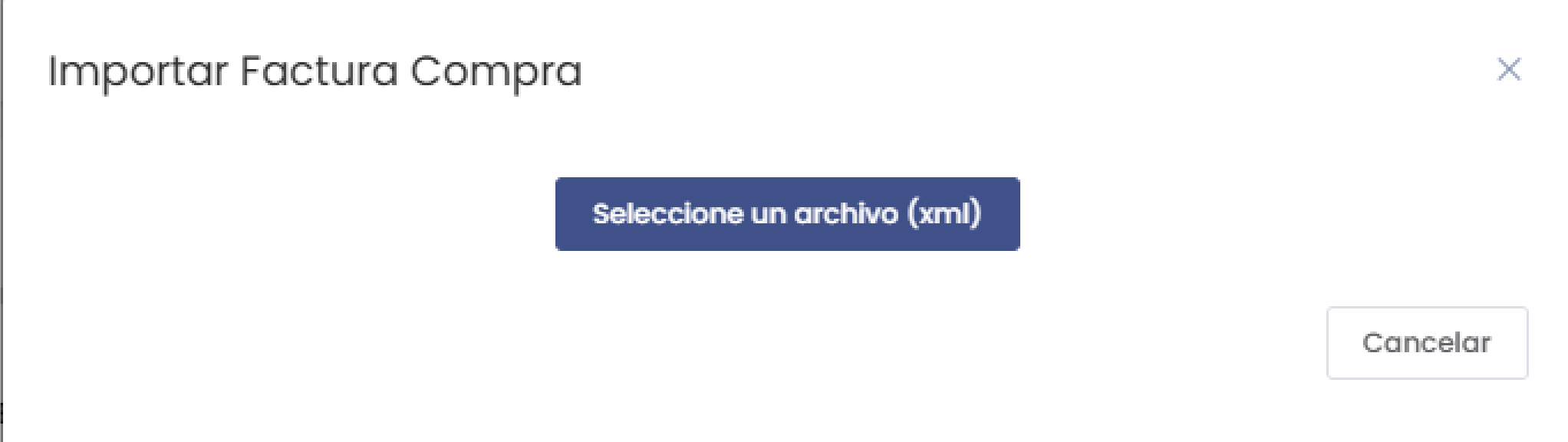
- Nuevo: Redirige a la sección de Nueva Compra para registrar una nueva compra manualmente.
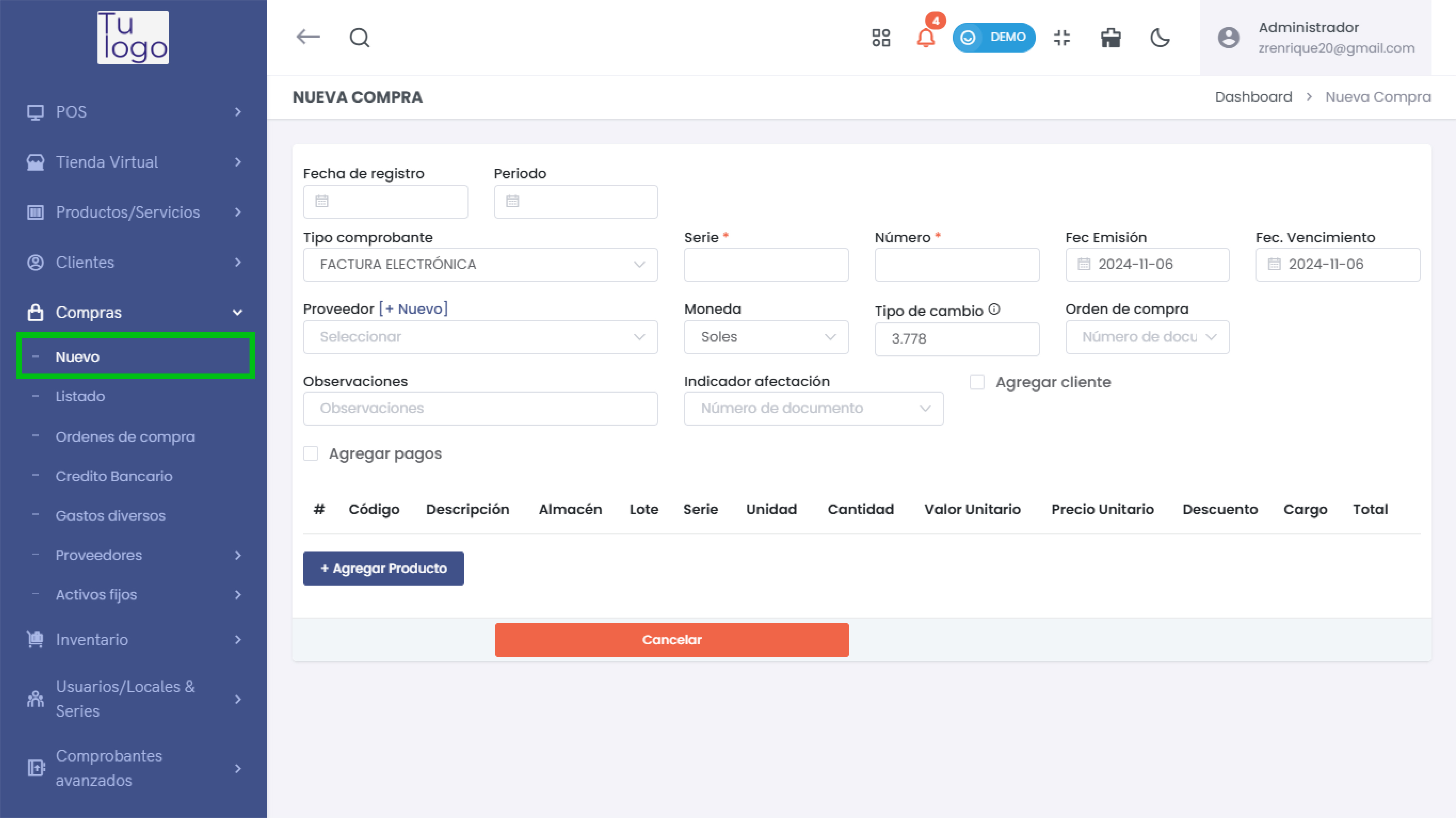
Para más detalles sobre cómo registrar una nueva compra, revisa el siguiente artículo: Artículo - Nueva Compra